php小编子墨为您解答win11重装系统迈克菲如何卸载的问题。随着win11系统的推出,一些用户可能需要卸载预装的迈克菲杀毒软件。在安全卸载迈克菲的过程中,需要注意一些细节,确保系统安全性和稳定性。接下来,我们将详细介绍win11系统下迈克菲软件的卸载方法,让您轻松操作。
win11重装系统迈克菲卸载步骤:
1、首先用鼠标点击任务栏下面的开始进入设置页面。
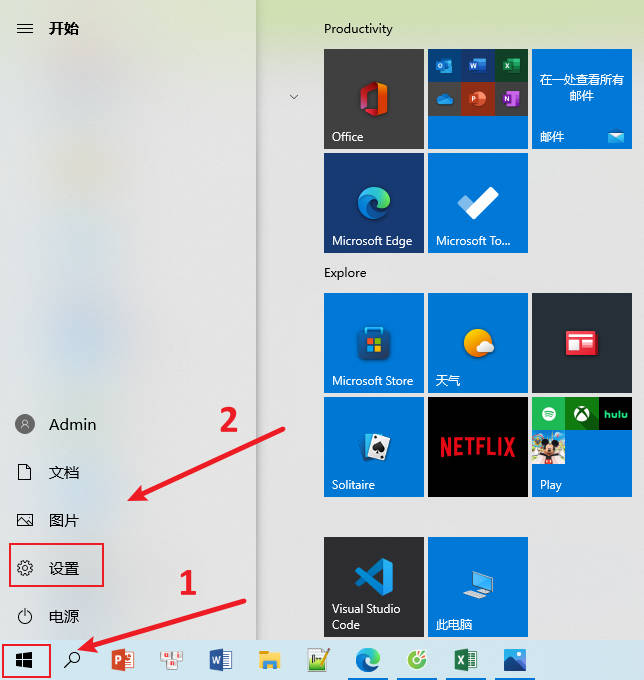
2、点击里面的应用设置图标。
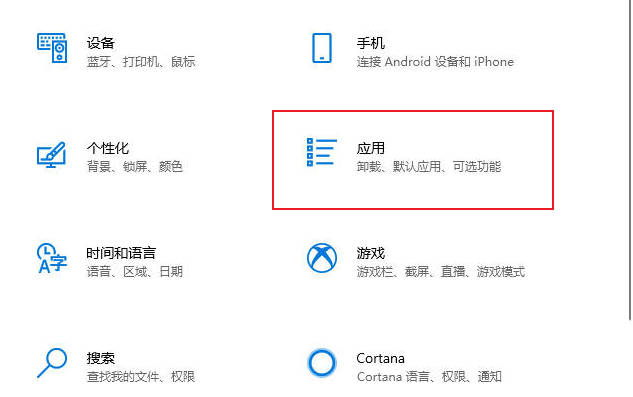
3、大家可以在这里面看到“McAfee antivirus”图标。
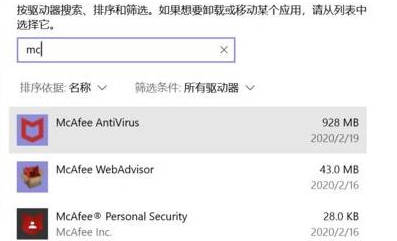
4、点击这个图标,点击下面的卸载就可以成功。
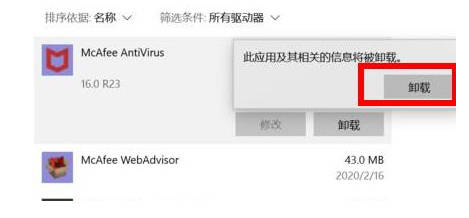
以上是win11重装系统迈克菲怎么卸载_win11重装系统迈克菲如何卸载的详细内容。更多信息请关注PHP中文网其他相关文章!




